Le app di modifica delle immagini non sono rare per Mac, ma illa maggior parte si concentra sull'aggiunta di filtri colorati, effetti di immagine o il ritaglio e la rotazione di un'immagine. Per quanto riguarda la modifica delle immagini reali, dove puoi effettivamente aggiungere o rimuovere elementi all'interno dell'immagine, le app che ti consentono di farlo sono rare. Snapheal è un'app per Mac del valore di $ 14.99 nel Mac App Store che ti consente di cancellare oggetti in un'immagine, ritoccare, ruotare e ritagliare le immagini. Dispone di una potente funzione di ritocco che consente di regolare il contrasto, la saturazione, la nitidezza, la sfocatura e l'intensità della luce per una particolare area dell'immagine. Puoi confrontare le tue due immagini e salvarle in qualsiasi formato di tua scelta.
Nota: Snapheal è un'app a pagamento che costa $ 14,99. Suggerimenti avvincenti sta dando via tre licenze per questo meraviglioso strumento a 3 fortunati lettori, dettagli per i quali è possibile trovare alla fine di questo post.
L'app supporta il trascinamento della selezione; rendendolo abbastanzafacile aggiungere immagini. In qualsiasi momento desideri aprire una nuova immagine, trascinala e rilasciala nella finestra dell'app. Se stai già lavorando su un'immagine, l'app ti chiederà prima di salvarla. L'interfaccia è divisa in due parti, la maggior parte è il visualizzatore di immagini con zoom in / out, adatta allo schermo, dimensioni effettive, condivisione, salvataggio, caricamento di foto (foto aperta) e importazione posizionate nella parte superiore. Il lato destro dell'app è dedicato a 6 schede verticali, ognuna corrispondente a una diversa funzione.

Il Cancellare lo strumento consente di rimuovere un oggetto indesiderato dall'immagine. Seleziona lo strumento e regola il diametro del pennello in base all'oggetto che desideri cancellare. Evidenzia l'oggetto con il pennello, quindi fai clic su Cancellare pulsante in basso. Seleziona la modalità di cancellazione prima di quella, oppure usa semplicemente Control + Z per annullare un'operazione. Goditi un po 'di curiosità condivise dall'app mentre elabora un'immagine. Ha funzionato eccezionalmente bene nel rimuovere la cicatrice di Harry Potter di Daniel Radcliff.
Il Clone lo strumento consente di copiare una parte dell'immagine eduplicalo in un'altra parte. Per utilizzare lo strumento, tenere premuto il tasto Opzione e fare clic sulla parte dell'immagine da cui si desidera copiarlo, quindi fare clic e trascinare il mouse sull'area in cui si desidera duplicarlo. Le dimensioni, la morbidezza e l'opacità del pennello sono tutte regolabili.
Nel Ritoccare strumento, dovrai prima selezionare quale elementovuoi aggiustare; contrasto, saturazione, nitidezza, sfocatura o esposizione alla luce. Per ogni elemento, regolane l'intensità, seleziona le dimensioni del diametro, la morbidezza e l'opacità del pennello, quindi fai clic e trascinalo sull'area dell'immagine che desideri ritoccare.
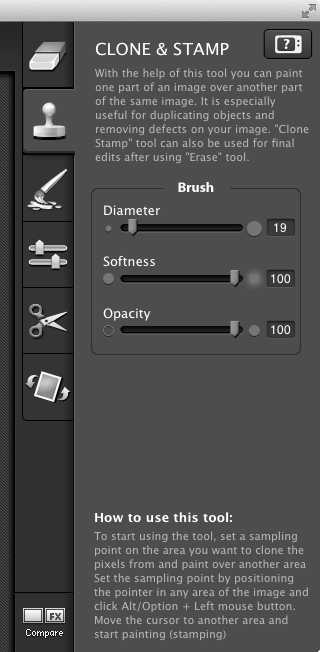
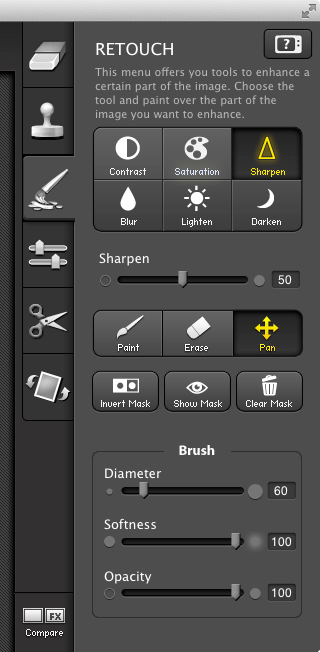
Le funzioni di regolazione del colore, ritaglio e rotazione sono molto semplici senza funzionalità avanzate. Per confrontare l'immagine con ciò che hai iniziato, fai clic su Confrontare pulsante in basso a sinistra delle schede.
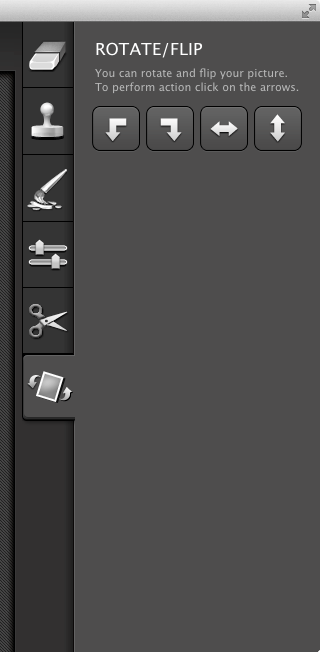
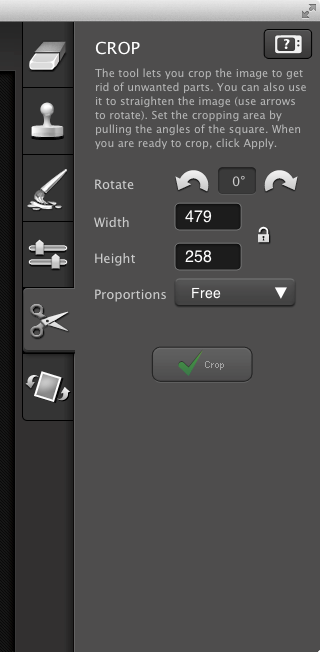
Dai nostri test e dall'immagine in qualche modo scarnaabilità di modifica, l'app appare ideale per ritoccare ritratti e immagini con meno oggetti o persone al suo interno. Puoi ancora fare un giro su qualsiasi immagine ti piaccia e mettere alla prova le tue abilità.
Ottieni Snapheal dal Mac App Store
Regalare: Stiamo regalando 3 licenze per questa app. L'omaggio durerà per 24 ore. La partecipazione è semplice. Segui @addtips su Twitter, twitta il giveaway e nei commenti qui sotto, fornisci un link al tweet. In alternativa, puoi commentare sulla nostra pagina Facebook o Google+, dove il commento dovrebbe essere preferibilmente sotto il post condiviso e non sulla pagina stessa. I nostri redattori sceglieranno i tre vincitori a caso.
Aggiornare: L'omaggio è stato chiuso. I vincitori verranno contattati a breve.
Aggiornare: I vincitori hanno ricevuto le loro licenze. Se hai inserito l'omaggio tramite Twitter, controlla i tuoi messaggi diretti.













Commenti